随着科技的快速发展,手机已经成为我们日常生活中必不可少的一部分,作为其中的重要功能之一,手机的无线网络连接能力在满足我们对信息获取和社交交流的需求方面起着关键作用。而在这个领域中,华为手机的双频无线共享功能更是一项备受关注的技术创新。通过这一功能,用户可以同时连接2.4GHz和5GHz频段的WiFi网络,以获得更快的网速和更稳定的连接质量。如何正确设置手机的双频无线共享功能呢?在本教程中,我们将为大家详细介绍华为手机双WiFi功能的使用方法,以帮助用户更好地利用这一先进技术,享受更便捷的无线上网体验。
华为手机双WiFi功能使用教程
步骤如下:
1、身边有5G频段的路由器。
由于副Wi-Fi连接时,会自动选择与主Wi-Fi不同的频段。因此周围环境中,要有可连接的2.4G频段的Wi-Fi和5G频段的Wi-Fi各一个,并且手机之前已经成功连接过这两个Wi-Fi。也就是说,当主Wi-Fi连的是2.4G频段,那副Wi-Fi只会连5G频段,而不会连其它2.4G频段的Wi-Fi,反之亦然。
1相关内容未经授权抓取自百度经验2、手机打开了网络加速功能。
路径为:设置 > WLAN >网络加速,打开网络加速及应用的开关即可。
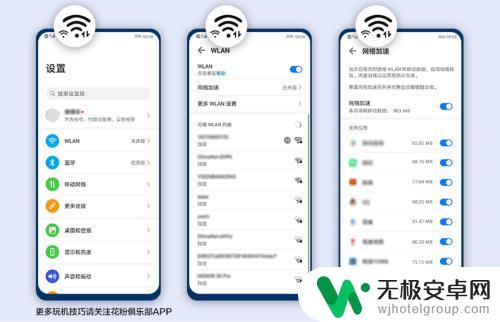
3、应用使用中网络卡顿,或下载速率较慢时。便会触发双Wi-Fi,手机自动连接副Wi-Fi。
以上就是关于手机设置双频无线共享怎么设置的全部内容,有出现相同情况的用户就可以按照小编的方法了来解决了。










